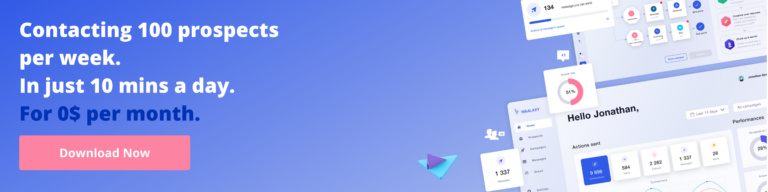Как добавить изображение в сообщение LinkedIn?
Опубликовано: 2020-08-17Добавление изображения в публикацию LinkedIn помогает привлечь внимание людей, которые увидят вашу публикацию.
Вы хотите проиллюстрировать свою публикацию в LinkedIn, чтобы сделать ее более привлекательной, понятной и в соответствии с вашим изображением и/или «личным брендингом»? Или у вас просто есть красивая иллюстрация, которой вы хотите поделиться? Это более техническая тема, чем кажется!
Здесь вы найдете все доступные вам возможности.
Как создать или отредактировать фото для публикации в LinkedIn?
Для этого при создании сообщения просто нажмите на значок камеры/видео, а затем выберите изображение в папке, в которой оно сохранено.
Вы можете делиться фотографиями и видео со своей социальной сетью , используя область общего доступа в верхней части главной страницы LinkedIn, страницы компании, страницы профиля или группы.
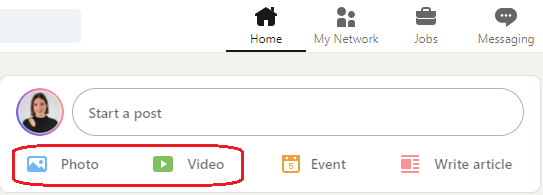
Вот шаги, чтобы поделиться фото или видео:
- Создайте пост в LinkedIn.
- Щелкните значок «Фото» или «Видео» в области обмена в верхней части главной страницы LinkedIn.
- Выберите файлы для загрузки изображения (вы можете выбрать до 9 изображений).
- После загрузки фотографии вы можете:
- Редактировать: нажмите «Редактировать», чтобы обрезать , выровнять, применить фильтры или настроить фотографию. Возможность редактирования нескольких фотографий в настоящее время недоступна.
- Метка: нажмите Метка, чтобы отметить другого участника или организацию.
- Альтернативный текст: щелкните Альтернативный текст, чтобы добавить альтернативный текст для участников, использующих голосовые программы чтения с экрана.
- После загрузки нескольких фотографий вы можете:
- Метка: нажмите Метка, чтобы отметить другого участника или организацию.
- Замещающий текст: щелкните Замещающий текст, чтобы добавить замещающий текст для участников, использующих средства чтения с экрана.
- После загрузки видео вы можете:
- Выберите « Миниатюра» , чтобы загрузить миниатюру для вашего видео.
- Выберите « Подпись» , чтобы загрузить файл подписи к вашему видео.
- Нажмите Готово.
- Щелкните значок «Редактировать» на фотографии, чтобы продолжить редактирование фото/видео.
- Щелкните значок «Закрыть» на фотографии , чтобы удалить фото/видео.
Чтобы пойти дальше, вы можете прочитать эту статью, чтобы узнать, как форматировать сообщение LinkedIn!
Как добавить несколько фотографий в публикацию LinkedIn?
Вы можете добавить только одну фотографию в пост… (когда вы находитесь на компьютере).
Однако, чтобы опубликовать несколько фотографий, вы должны опубликовать их через приложение LinkedIn! Если вы хотите добавить несколько изображений , вы также можете создать карусель LinkedIn, и у вас не будет никаких ограничений на количество изображений.
Примеры сообщений LinkedIn с изображениями:
- Это карусель:
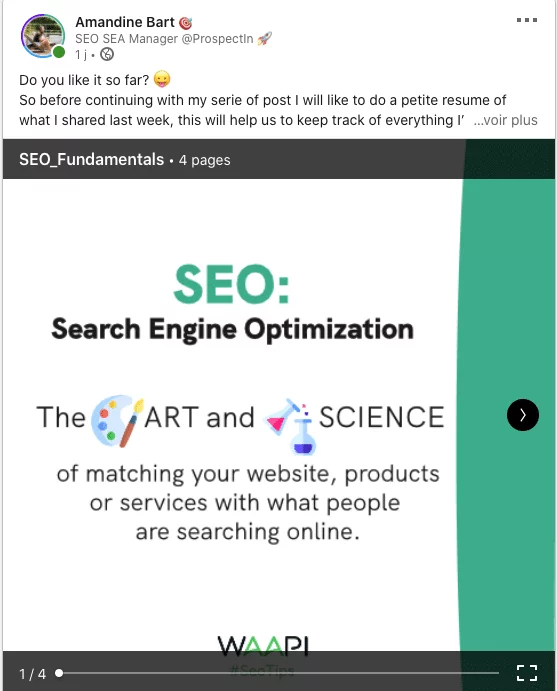
- Это изображение:
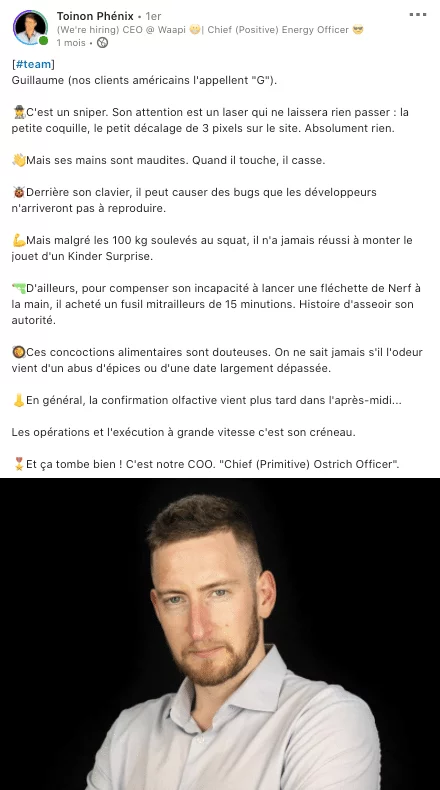
Как добавить изображение в сообщение LinkedIn?
Также важно знать, что изображение будет интегрировано не в тело поста , а как визуальный элемент , как вложение. Если вы хотите, чтобы изображение было размещено в середине вашего текста, вам нужно будет создать статью на LinkedIn.
Наконец, имейте в виду, что невозможно добавить изображение к уже опубликованному сообщению, только фоновое фото обложки. Разрешены только изменения текста, например, если вы хотите изменить предложение. ️
Конечно, рекомендуется выбирать изображение, связанное с контент-стратегией, которую вы выпускаете. Одного изображения недостаточно для привлечения внимания, если только вы не используете вирусную новость и не имеете сообщества, которое реагирует на ваш контент. Поэтому не забудьте сопровождать свое изображение хорошо построенным текстом, в котором вы развиваете свою идею и думаете о том, чтобы спровоцировать реакцию.
Хотя я видел посты с изображениями кошек и единорогов, которые набирают тысячи просмотров без привязки к тексту. Это зависит от вас, чтобы выбрать свою сторону.

Podawaa: чтобы запланировать и опубликовать публикацию в LinkedIn.
Podawaa, помимо предоставления вам более широкой аудитории через группы взаимодействия, позволяет вам планировать свои публикации в LinkedIn!

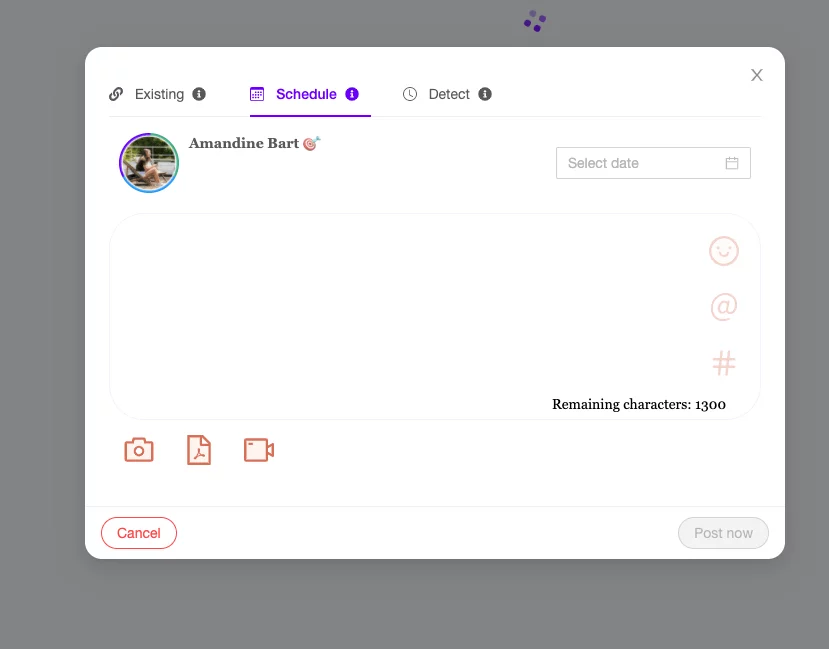
Кроме того, вы можете отредактировать текст, запланировать время трансляции и, конечно же , добавить изображение в пост LinkedIn . Для повышения эффективности вы также можете транслировать его на модули, частью которых вы являетесь.
Идея «стручков» состоит в том, чтобы делиться публикациями вокруг общей темы. Каждый член волен реагировать на публикации вручную или автоматически.
Кроме того, с помощью модулей взаимодействия LinkedIn вы сможете:
- Запустите свой бренд и заявите о себе в этой социальной сети
- Экономьте время, чтобы генерировать реакции на сообщения других участников
- Увеличивайте свою аудиторию быстрее (больше подписчиков ).
- Генерируйте больше лидов .
- Повысьте свою известность и авторитет.
- Улучшите свою стратегию веб-маркетинга с помощью SMO (поисковая оптимизация).
Важно помнить, что хорошо используемый модуль не накажет вас за нарушение алгоритма LinkedIn, если вы не пытаетесь собрать тысячи лайков только для того, чтобы потешить свое эго…
Если вы хотите больше узнать об особенностях подов с помощью Podawaa, то приглашаю вас прочитать эту статью!
Вывод: как добавить изображение в пост LinkedIn?
Вот несколько моментов, чтобы обобщить эту статью:
- Нет необходимости добавлять изображения , только добавлять изображения, если большая часть вашего сообщения состоит из текста.
- Отдайте предпочтение качеству изображения .
- На странице вашей компании (а не в вашем личном профиле ) вы можете настроить миниатюру ссылок, которые вы публикуете в своих сообщениях.
- Вы можете добавлять несколько изображений к своим сообщениям только из приложения LinkedIn…
- … Но на компьютере вы можете доставить карусель через PDF-документ, который часто имеет преимущество в виде высокого уровня вовлеченности, поскольку увеличивает «время ожидания» публикации.
Требования к фото следующие:
- Ограничение размера изображения для одной загрузки составляет 5 МБ.
- LinkedIn рекомендует, чтобы изображения для публикации имели размер не менее 552 (ширина) x 276 (высота) пикселей.
- Соотношение сторон составляет от 3:1 до 2:3 ( ширина и высота ). Если соотношение больше, изображение будет центрировано и обрезано .
- Загруженное фото не может быть изменено .
- Загруженные фото/видео нельзя редактировать.
- Маленькие, размытые фотографии с низким разрешением могут оказаться в категории низкого качества.

FAQ по статье
Как разместить пост или статью в LinkedIn?
Если вам нужен быстрый ответ, выберите пост вместо статьи, потому что это сделает вас более заметным и известным!
Хотя статьи будут получать меньше просмотров, вы все равно сможете публиковать качественный контент.
Сообщения — это самый короткий формат, который вы можете использовать в LinkedIn, из-за ограниченного количества символов. Так что не стесняйтесь вставлять хэштеги, смайлики или изображения. Мы рекомендуем также включать GIF-файлы или карусели, чтобы облегчить ваши сообщения. ️
Как вы можете размещать видео на LinkedIn?
- Чтобы опубликовать видео на LinkedIn, вы должны нажать «Видео» при написании сообщения:
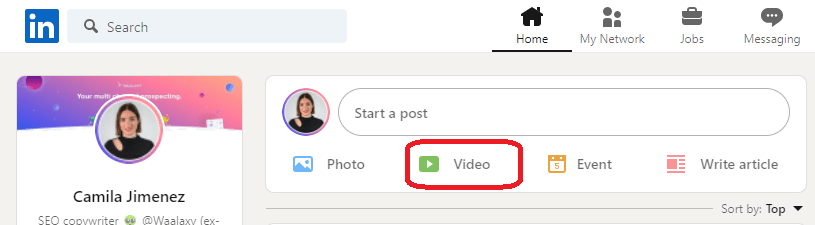
- Затем откроется всплывающее окно, в котором вы сможете «Выбрать видео для публикации»:
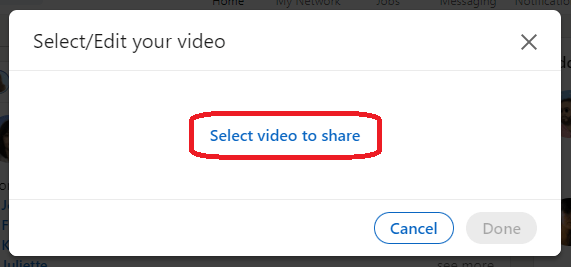
Требования к видео следующие:
- Максимальный размер файла изображения : 5 ГБ.
- Минимальный размер файла : 75 КБ.
- Максимальная продолжительность видео: 15 минут при загрузке с компьютера и 10 минут при загрузке из мобильного приложения LinkedIn.
- Минимальная длина видео: 3 секунды.
- Диапазон разрешений: от 256 × 144 до 4096 × 2304 пикселей в ширину .
- Соотношение сторон: 1:2,4 – 2,4:1.
- Частота кадров: от 10 до 60 кадров в секунду (кадров в секунду).
- Скорость: от 192 кбит/с до 30 Мбит/с.
Как прикрепить ссылку к сообщению LinkedIn?
Примечание для мобильного устройства: вы можете делиться и настраивать URL -адреса или изображения в публикации, но вы не можете делиться ими одновременно. Для ссылок URL -адресов LinkedIn создаст изображение предварительного просмотра ссылки, извлеченное из общей веб-страницы .
Вот и все, вы знаете все о том, как добавить изображение в публикацию LinkedIn . Теперь это зависит от вас, чтобы играть!